Participation par email
La fonctionnalité de participation par email vous permet de transmettre une adresse mail à vos participants qui leur permettra tout simplement d'envoyer leurs contributions par email. Ces emails seront basculés automatiquement sur votre registre dématérialisé sous la forme de propositions dans votre étape de dépôt que vous devrez manuellement approuver.
La configuration de l'adresse mail
Pour activer cette fonctionnalité il faut nous contacter à contact@purpoz.com afin que nous puissions effectuer la configuration (création de la boîte mail et configuration de votre étape de dépôt pour permettre de récupérer les mails dans l'étape).
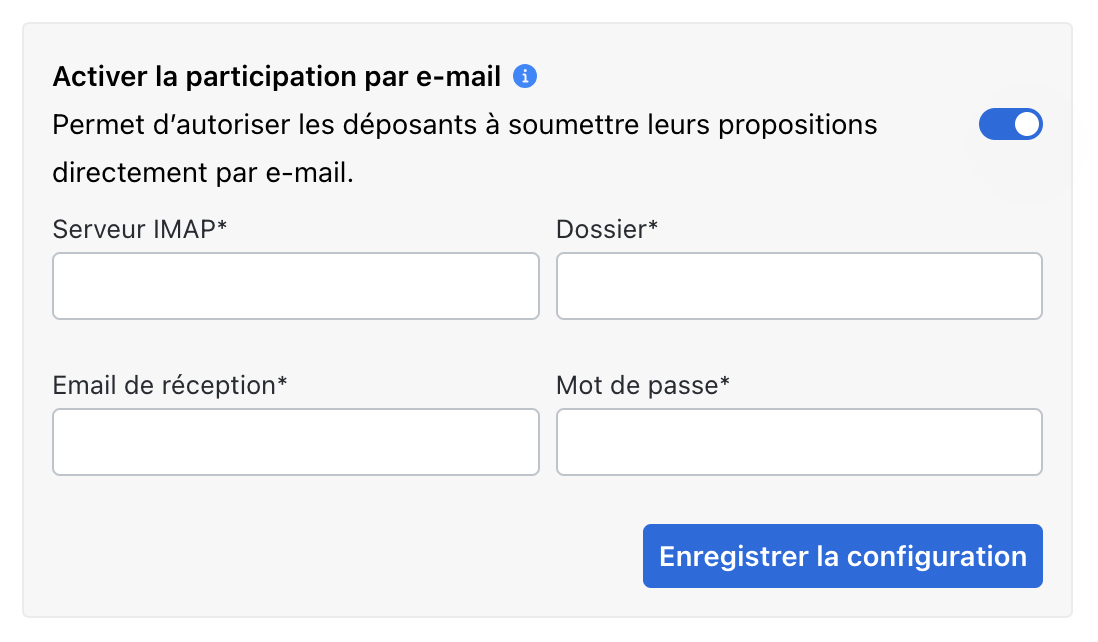
La participation
Tous les mails reçus à l'adresse mail définie pendant l'étape de dépôt seront automatiquement transformés en propositions à l'état de brouillon dans l'onglet Contributions de votre registre dématérialisé.
Attention, les mails envoyés avant ou après la date d'ouverture/fermeture de votre étape ne seront pas pris en compte (n'apparaitront pas dans la plateforme).
- L'objet du mail devient le titre de la proposition
- Le contenu du mail devient la description de la proposition
- Les pièces jointes sont ajoutées dans le champ "Dépôt de document" si votre formulaire de dépôt en contient
- L'auteur de la proposition est un compte créé avec l'adresse mail de l'auteur. Le nom affiché sera "Contribution par email" (si la personne qui participe par email a déjà un compte sur la plateforme lié à cette même adresse mail, nous mettrons bien son compte en auteur de sa proposition).
La statut "brouillon" vous permet d'aller manuellement publier les propositions envoyées par email.
Pour les retrouver, il suffit d'aller donc dans l'onglet "Brouillons" de votre espace Contributions et de cliquer sur le titre d'une proposition.
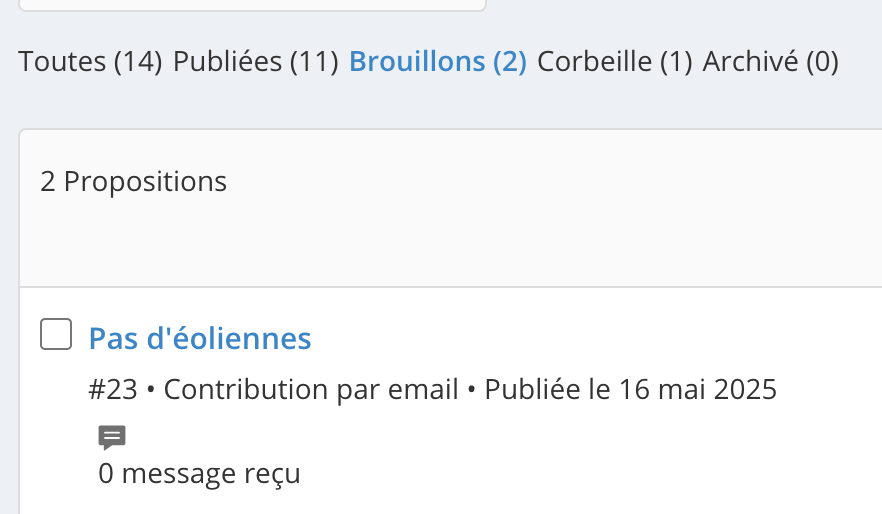
Vous arrivez alors dans la page d'édition de cette proposition. Vous avez la possibilité de modifier les champs remplis (notamment si quelqu'un a ajouté des données personnelles dans le mail, vous pouvez les retirer) puis cliquer sur le bouton "enregistrer" en bas de page.
Cela enregistre les modifications mais ne publie pas la proposition. Pour la publier il faut aller dans l'onglet Etat, cliquer sur Publié puis Enregistrer.
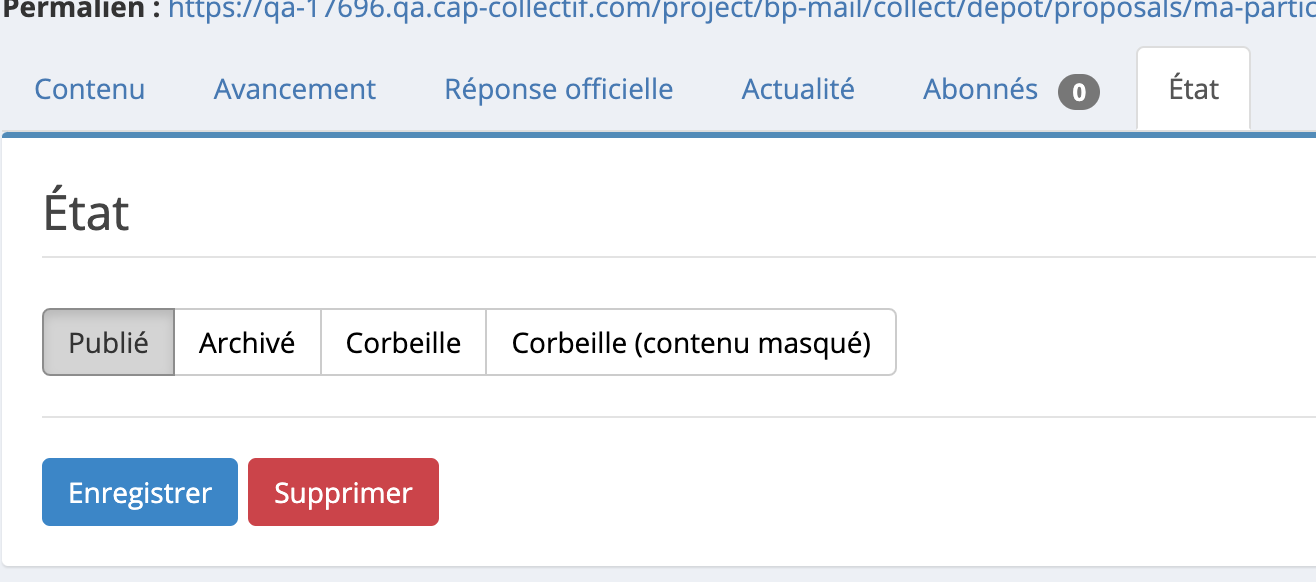
La proposition se retrouve alors publiée dans votre étape de dépôt.
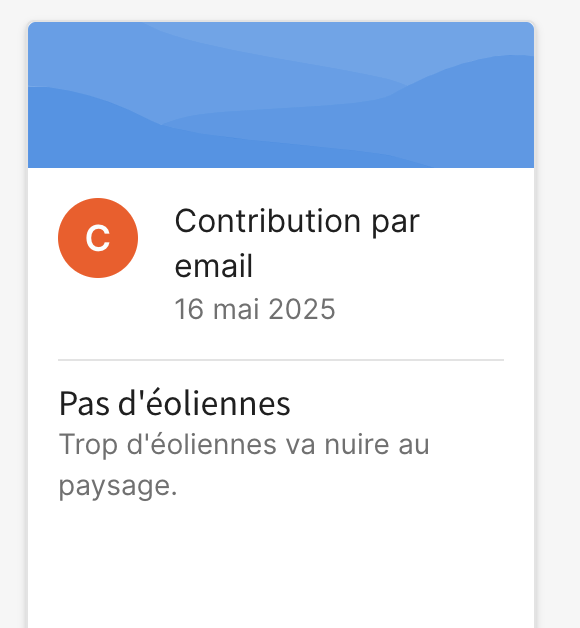
.png)